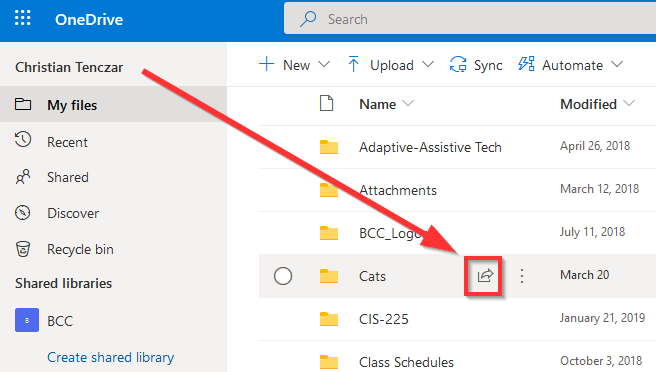
¿Cómo compartir la carpeta OneDrive con el equipo?
Compartir archivos entre colegas o miembros del equipo puede ser una tarea difícil. Con OneDrive, el proceso se hace más fácil y más eficiente. En este artículo, discutiremos Cómo compartir carpetas OneDrive con un equipo.
- Abra su cuenta OneDrive y seleccione la carpeta que desea compartir.
- Haga clic en el botón Compartir y ajuste la configuración a sus preferencias.
- Invite a los miembros de su equipo a la carpeta.
- Una vez que los miembros de su equipo acepten la invitación, tendrán acceso a la carpeta.

¿Cómo comparto una carpeta completa en un equipo?
Compartir una carpeta completa en un equipo se puede hacer con algunos pasos simples. Puede compartir la carpeta con todo el equipo o con miembros específicos.
Para compartir una carpeta completa con todo el equipo, simplemente haga clic derecho en la carpeta y seleccione la opción "Compartir". Luego puede ingresar el nombre del equipo con el que desea compartir la carpeta. La carpeta ahora será visible para todos los miembros del equipo.
Alternativamente, puede compartir la carpeta con miembros específicos del equipo. Para hacer esto, primero seleccione la carpeta, luego seleccione la opción "Compartir". Luego puede ingresar los nombres de los miembros deseados y hacer clic en el botón "Compartir". La carpeta ahora será visible solo para los miembros seleccionados.
Siguiendo los pasos anteriores, puede compartir fácilmente una carpeta completa en un equipo. Es importante tener en cuenta que debe tener los permisos correctos para compartir la carpeta. Si no tiene los permisos correctos, es posible que no pueda compartir la carpeta.
¿Puedes compartir carpetas OneDrive con alguien?
Onedrive, el sistema de almacenamiento en la nube de Microsoft, permite a los usuarios compartir carpetas con cualquier persona. Esto es ideal para colaborar en proyectos con amigos y colegas, ya que garantiza que todos tengan acceso a la última versión de un documento. Para compartir una carpeta con alguien, simplemente acceda a su cuenta OneDrive y busque la carpeta que desea compartir. Haga clic derecho en la carpeta y seleccione la opción "Compartir". Podrá ingresar la dirección de correo electrónico de la persona con la que desea compartir la carpeta. También podrá seleccionar el tipo de acceso que deberían tener. Las opciones son "pueden ver", "puede editar" o "puede ver y editar". Una vez que haya seleccionado el nivel de acceso apropiado, haga clic en "Compartir" para completar el proceso. La persona con la que está compartiendo la carpeta ahora podrá acceder a la carpeta con los permisos que ha establecido. Cabe señalar que también puede compartir un archivo individual en lugar de una carpeta completa. El proceso es el mismo, pero deberá hacer clic derecho en el archivo individual en lugar de la carpeta.
¿Cómo comparto una carpeta con compañeros de trabajo?
Compartir una carpeta con compañeros de trabajo es una excelente manera de asegurarse de que todos en un equipo tengan acceso a los mismos archivos. Para hacer esto, deberá crear una carpeta compartida en su computadora y luego darles a sus compañeros de trabajo acceso a ella. Aquí está como:
1. Cree una nueva carpeta en su computadora y asígnele algo como "Archivos de equipo".
2. Haga clic derecho en la carpeta y seleccione "Compartir con" en el menú contextual.
3. Seleccione las personas con las que desea compartir la carpeta y haga clic en "Compartir".
4. Confirme los permisos que desea dar a cada persona.
5. Haga clic en "Compartir" nuevamente para confirmar.
Una vez que haya compartido la carpeta, sus compañeros de trabajo podrán acceder a ella desde sus propias computadoras. Podrán ver, editar y agregar archivos a la carpeta. Es importante tener en cuenta que si desea mantener seguros los archivos en la carpeta, debe configurar una contraseña para la carpeta. Esto asegurará que solo aquellas personas con la contraseña puedan acceder a los archivos.
Compartir una carpeta con compañeros de trabajo es una excelente manera de colaborar en proyectos y compartir documentos importantes. Con solo unos pocos pasos simples, puede asegurarse de que todos en su equipo tengan acceso a los mismos archivos.
¿Puedes dar acceso a solo una carpeta en equipos?
Microsoft Teams es una excelente manera de colaborar con colegas u otros equipos. Le permite compartir fácilmente archivos, documentos e imágenes con otros en el equipo. También proporciona una excelente manera de mantener a todos actualizados con el proyecto. Una de las excelentes características de los equipos es la capacidad de dar acceso a solo una carpeta a los usuarios especificados.
Para dar acceso a solo una carpeta en los equipos, seleccione la carpeta a la que desea dar acceso. En la barra de menú de carpetas, seleccione "Más opciones" y seleccione "Compartir" en el menú. Seleccione "Avanzado" y luego seleccione "Invitar a las personas" en la ventana de intercambio. Escriba los nombres de las personas a las que desea dar acceso a la carpeta y luego seleccione "Enviar". También puede elegir darles acceso de edición o de solo lectura. Una vez que hayan aceptado la invitación, tendrán acceso a la carpeta.
Si desea eliminar el acceso a la carpeta, puede seleccionar la carpeta, seleccionar "más opciones" y luego seleccionar "Compartir". Seleccione "Avanzado" y luego seleccione la persona que desea eliminar de la lista. Seleccione "Eliminar acceso" y luego seleccione "Guardar". La persona ya no tendrá acceso a la carpeta.
Dar acceso a solo una carpeta en equipos es una excelente manera de realizar un seguimiento de quién tiene acceso a qué carpeta y garantizar que solo las personas específicas tengan acceso a la carpeta. También es una excelente manera de garantizar que solo aquellas personas tengan acceso a la información en la carpeta.
Compartir la carpeta OneDrive con usuarios externos
Microsoft OneDrive es una plataforma de almacenamiento y colaboración basada en la nube que permite a las personas y equipos almacenar y compartir archivos entre sí. Compartir carpetas de onedrive con usuarios externos es una excelente manera de colaborar en proyectos, intercambiar documentos y almacenar datos de forma segura. Estos son los pasos para compartir carpetas OneDrive con usuarios externos:
- Abra la carpeta que desea compartir en OneDrive y haga clic en Compartir.
- Ingrese la dirección de correo electrónico de la persona con la que desea compartir la carpeta.
- Elija el nivel de permiso que desea asignar a ese usuario. Puede elegir entre ver, editar o copropietario.
- También puede agregar un mensaje a la persona con la que está compartiendo la carpeta.
- Haga clic en Compartir y el usuario recibirá un correo electrónico con un enlace a la carpeta.
- El usuario deberá iniciar sesión con su propia cuenta de Microsoft para acceder a la carpeta que compartió.
Una vez que el usuario tiene acceso a la carpeta, puede ver, editar y compartir los archivos según el nivel de permiso que establece. También puede eliminar el acceso del usuario a la carpeta en cualquier momento haciendo clic en la "X" junto a su nombre en la configuración del permiso de la carpeta. Esta es una excelente manera de compartir archivos de forma segura con usuarios externos y colaborar en proyectos.
¿Puedo compartir una carpeta OneDrive con alguien que no tiene OneDrive?
Compartir una carpeta en OneDrive con alguien que no tiene OneDrive es un proceso simple. Puede invitar fácilmente a cualquier persona a ver, editar o comentar cualquiera de sus archivos o carpetas OneDrive sin tener que registrarse para obtener una cuenta.
Para compartir una carpeta en OneDrive, abra la carpeta y haga clic en el botón Compartir. Aparecerá un cuadro emergente, que le permitirá ingresar la dirección de correo electrónico de la persona con la que está intentando compartir la carpeta. Una vez que haya ingresado la dirección de correo electrónico, puede elegir si el destinatario podrá ver, editar o comentar la carpeta y sus archivos.
Una vez que se haya elegido la configuración, haga clic en el botón Compartir. El destinatario recibirá un correo electrónico con un enlace a la carpeta. Podrán acceder a la carpeta sin registrarse en una cuenta de OneDrive. El destinatario podrá ver, editar o comentar la carpeta, dependiendo de la configuración que elija.
Al compartir carpetas en OneDrive con usuarios que no son de Enedrive, puede colaborar fácilmente en proyectos y documentos sin tener que enviar archivos manualmente de un lado a otro.
Carpeta compartida de OneDrive
OneDrive es una excelente manera de compartir carpetas y archivos con su equipo. Es fácil de configurar y se puede usar para colaborar en proyectos y documentos. Todo lo que necesita hacer es crear una carpeta y luego compartirla con los miembros de su equipo. Aquí le mostramos cómo hacerlo:
1. Inicie sesión en OneDrive usando su cuenta.
2. Navegue a la carpeta donde desea crear la carpeta compartida.
3. Haga clic derecho en la carpeta y seleccione Compartir.
4. Ingrese la dirección de correo electrónico o el nombre de la persona o personas con las que desea compartir la carpeta.
5. Seleccione el nivel de permiso para la carpeta, ya sea solo ver el control o el control completo.
6. Haga clic en Compartir.
7. Ahora puedes ver la carpeta en la Onedrive de la otra persona.
Una vez que se ha compartido la carpeta, los miembros del equipo pueden ver, editar y agregar contenido a la carpeta. También pueden compartir la carpeta con otras personas si lo necesitan. OneDrive también tiene una serie de otras características, como la capacidad de sincronizar archivos en los dispositivos y la capacidad de acceder a los archivos fuera de línea. Esto facilita la colaboración en proyectos y documentos con su equipo.
Cómo compartir archivos en OneDrive para negocios
Compartir Onedrive para carpetas de negocios con su equipo es fácil y directo. Para compartir una carpeta, debe seguir estos pasos:
- Abra el sitio web OneDrive for Business e inicie sesión con sus credenciales.
- Navegue a la carpeta que desea compartir y seleccione.
- Haga clic en el botón Compartir ubicado en la esquina superior derecha de la ventana.
- Escriba los nombres de las personas con las que desea compartir la carpeta o ingrese sus direcciones de correo electrónico.
- Verifique los permisos que desea dar a las personas con las que está compartiendo. Puede elegir darles lectura, escribir y eliminar permisos, o simplemente leer.
- Haga clic en el botón Compartir en la parte inferior de la ventana. La carpeta ahora se comparte con su equipo.
Alternativamente, puede compartir una carpeta directamente desde el Explorador de archivos. Para hacer esto, abra la carpeta en el explorador de archivos, haga clic con el botón derecho en la carpeta y seleccione Compartir con, y luego siga los pasos anteriores.
También puede usar la pestaña Compartir en las propiedades de la carpeta para administrar las personas y sus permisos. Puede agregar y eliminar a las personas, y cambiar sus permisos.
Cómo compartir todo Onedrive con otro usuario
Compartir carpetas enteras de OneDrive con otro usuario es una excelente manera de colaborar en proyectos y también asegurarse de que todos tengan acceso a la última versión de los archivos. Esto se puede hacer en solo unos pocos pasos.
Primero, abra el sitio web de OneDrive en su navegador e inicie sesión. Luego, busque la carpeta que desea compartir y haga clic en el botón Compartir. Luego se le pedirá que ingrese la dirección de correo electrónico de la persona con la que desea compartir la carpeta. Una vez que haya agregado la dirección de correo electrónico, puede especificar si desea dar al usuario acceso completo a la carpeta o simplemente acceso de solo vista. También puede agregar un mensaje a la invitación si lo desea.
Una vez que haya enviado la invitación, el otro usuario recibirá un correo electrónico con un enlace a la carpeta compartida. Luego podrán acceder a la carpeta desde su propia cuenta OneDrive. Si el usuario no tiene una cuenta OneDrive, aún puede acceder a la carpeta compartida haciendo clic en el enlace del correo electrónico.
Compartir carpetas OneDrive es una excelente manera de colaborar con otros usuarios. Siguiendo estos simples pasos, puede compartir fácilmente carpetas completas con otro usuario y hacer que accedan a los archivos desde su propia cuenta OneDrive.
Carpeta compartida de onedrive no muestra
Compartir una carpeta OneDrive con su equipo es una manera fácil de colaborar en proyectos. Con OneDrive, puede compartir fácilmente una carpeta con varios miembros del equipo y mantener todos los archivos en un solo lugar. Aquí le mostramos cómo hacerlo:
- Inicie sesión en su cuenta Microsoft 365.
- Navegue a OneDrive y seleccione la carpeta que desea compartir.
- Seleccione el icono "Compartir" en la esquina superior derecha.
- Ingrese las direcciones de correo electrónico de las personas con las que desea compartir la carpeta.
- Elija el tipo de acceso que desea darles (Ver o editar).
- Haga clic en "Compartir".
Las personas con las que ha compartido la carpeta ahora podrán ver, agregar y editar el contenido de la carpeta. Podrán acceder a la carpeta en la carpeta OneDrive en su computadora, así como a través de su navegador web. Un enlace a la carpeta también se puede compartir con otras personas si lo desea.
Onedrive facilita la compartir archivos y carpetas con su equipo y mantener a todos actualizados. Con algunos clics simples, puede compartir rápidamente cualquier carpeta con varias personas y mantener todos sus archivos en un lugar conveniente.
Inedrive inicio de sesión
Usar OneDrive para compartir archivos con su equipo es una excelente manera de mantener a todos en la misma página. Compartir documentos en todo su equipo es sencillo, rápido y seguro. Estos son los pasos para compartir una carpeta OneDrive con su equipo:
- Inicie sesión en OneDrive con su cuenta de Microsoft.
- Seleccione la carpeta que desea compartir.
- Haga clic en el botón Compartir en la esquina superior derecha de la ventana.
- Escriba los nombres o direcciones de correo electrónico de las personas con las que desea compartir la carpeta.
- También puede establecer el nivel de permiso para la carpeta. Puede elegir dar a las personas que compartió la carpeta con la capacidad de editar o simplemente ver los archivos.
- Haga clic en Compartir para guardar los cambios.
Una vez que haya terminado, las personas con las que compartió la carpeta recibirán un correo electrónico con el enlace a la carpeta compartida. Luego pueden abrir la carpeta y acceder a los archivos dentro de ella. Su equipo también podrá agregar archivos adicionales a la carpeta si tiene permiso para hacerlo. Todos los cambios realizados en la carpeta se actualizarán y sincronizarán automáticamente.
Onedrive es una excelente manera de colaborar con su equipo. Hace que sea fácil compartir archivos de un lado a otro y mantener a todos en la misma página. Con solo unos pocos pasos, puede compartir rápidamente una carpeta OneDrive con su equipo y comenzar a colaborar.
Cómo enviar el enlace OneDrive en Outlook
Compartir archivos a través de OneDrive es una excelente manera de colaborar con su equipo. Le permite enviar fácilmente archivos y carpetas a cualquier cantidad de personas con solo unos pocos clics. Aquí le mostraremos cómo compartir una carpeta OneDrive con su equipo para que todos puedan trabajar juntos en el mismo proyecto.
El primer paso es navegar a la carpeta que desea compartir. Puede abrir una carpeta que ya ha creado, o crear una nueva carpeta haciendo clic en el botón "Nueva carpeta". Luego, seleccione la carpeta y haga clic en el botón "Compartir" en la parte superior de la ventana.
Aparecerá una ventana emergente, lo que le permite ingresar las direcciones de correo electrónico de las personas con las que desea compartir la carpeta. También puede establecer el nivel de permiso para cada persona, como si puede editar o ver solo los archivos. Cuando haya terminado, haga clic en el botón "Compartir".
Las personas con las que ha compartido la carpeta recibirán una notificación por correo electrónico con un enlace a la carpeta. Luego pueden hacer clic en el enlace para acceder a la carpeta y ver o editar los archivos.
También puede compartir la carpeta directamente desde Microsoft Outlook. Para hacer esto, abra un nuevo mensaje y haga clic en el botón "Adjuntar". Luego seleccione la opción "OneDrive" y elija la carpeta que desea compartir. Se agregará un enlace a la carpeta al mensaje, que luego puede enviar a las personas con las que desea compartirlo.
Compartir carpetas OneDrive con su equipo es una excelente manera de colaborar en proyectos y garantizar que todos tengan acceso a los mismos archivos. Con solo unos pocos clics, puede compartir fácilmente una carpeta con su equipo para que todos puedan mantenerse al día con los últimos archivos del proyecto.
Cómo compartir un archivo en OneDrive
Compartir carpetas con su equipo en OneDrive es una forma efectiva de asegurarse de que todos tengan acceso a los mismos documentos. Con la capacidad de controlar quién tiene acceso a la carpeta y su contenido, puede asegurarse de que solo las personas necesarias puedan ver los documentos. Utilizar OneDrive para compartir sus carpetas con su equipo es una excelente manera de mantener a todos actualizados con los últimos documentos y archivos. Es fácil de configurar y mantener, y es una excelente manera de garantizar que su equipo tenga acceso a los documentos que necesitan.




